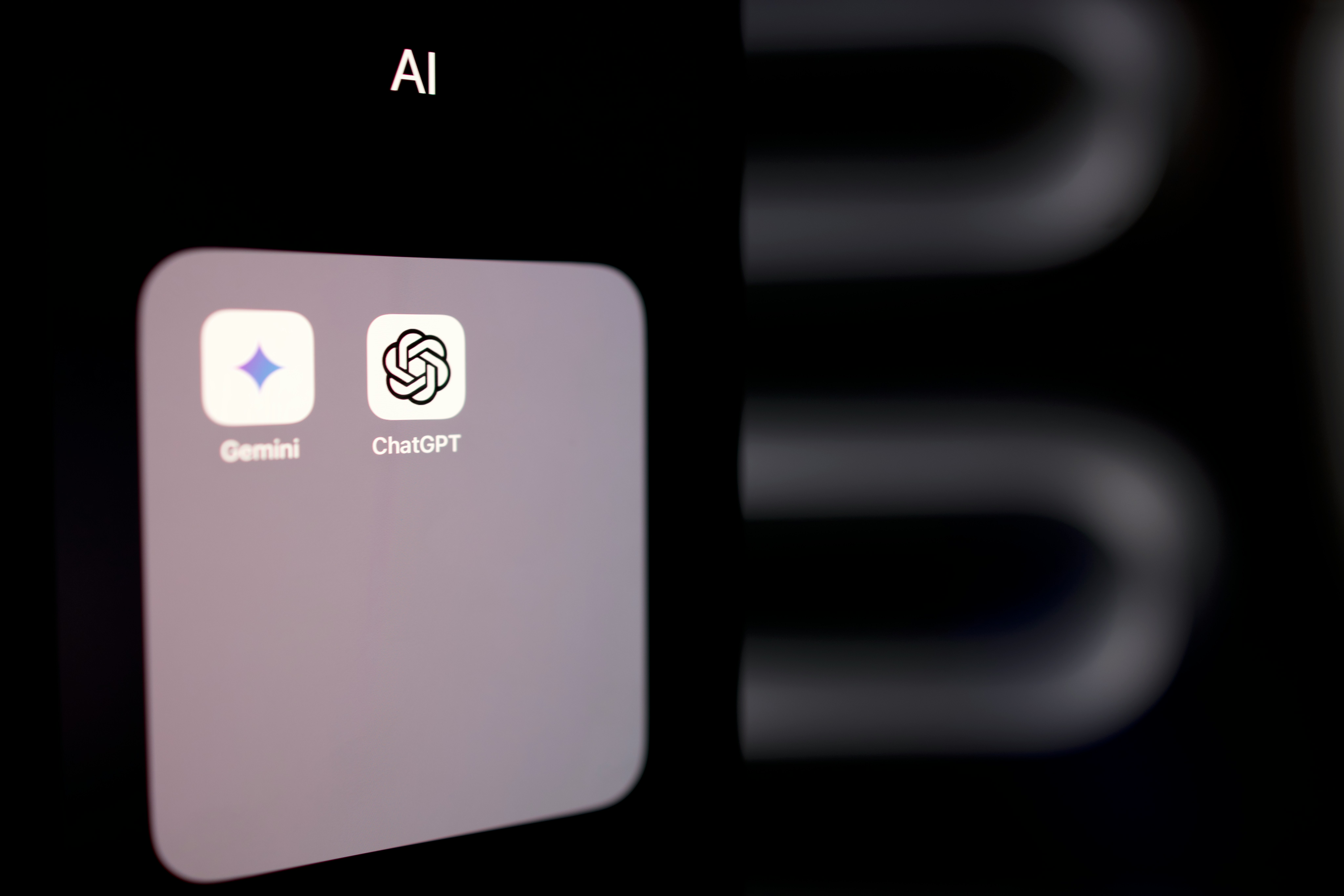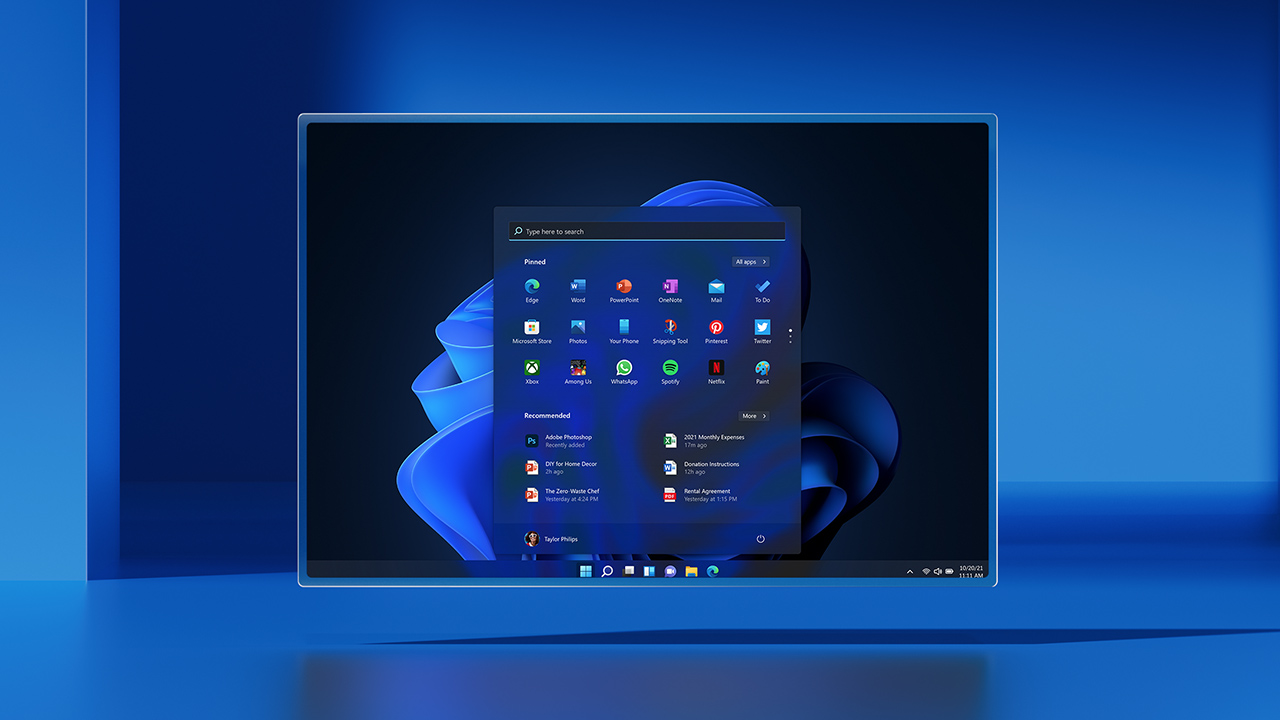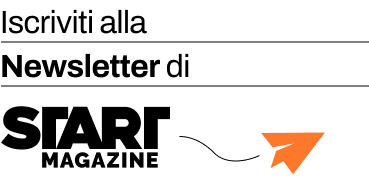Adesso finalmente avete fatto la scelta giusta! State iniziando ad usare Linux Mint! Una delle prime cose che noterete è la sua somiglianza con Windows 7. Questa è stata una scelta che ha fatto storcere il naso ai puristi! Ovvero è troppo simile a Windows. Ma lo scopo era ed è proprio questo.
Se io voglio avvicinare le persone a Linux, devo creare una distro che sia simile, solo nella grafica a quello che le persone conoscono già per non disorientarle. La barra che avete in basso ha poche icone ma importanti. Provate a passare il cursore su ognuna di queste. Avete visto? Ogni volta che passate il cursore, avete una piccola descrizione di quello che fa quel programma. Lo stesso succede se cliccate sull’icona del Menù. Tutti i programmi che sono installati sono suddivisi per aree tematiche.
Se un programma riguarda l’ufficio, per esempio LibreOffice, lo troverete nella sezione ufficio, se voglio utilizzare Firefox, lo troverò nella sezione internet, se voglio utilizzare VLC lo troverò in audio/video. Così come ogni volta che installeremo un programma, lo stesso verrà automaticamente messo, in rigoroso ordine alfabetico, nell’area di competenza. Scordatevi programmi inseriti alla rinfusa in modo confusionario. Un altro aspetto importante è la stabilità del sistema operativo. In Windows, già di suo non stabile, quando volete installare un programma ve lo lascia fare, fino al giorno in cui vi esce, ancora oggi, la famosa schermata blu. In Linux Mint il concetto è completamente diverso. Il sistema o meglio la distro, nasce stabile e tutti i programmi sono stabili e sono “in armonia” con il sistema operativo. Oltre ai programmi che trovate già installati, potete installare altri programmi che vi servono per lavoro o per svago. Per fare questo non esiste un solo modo ma addirittura quattro modalità. Vi faccio solo vedere, per curiosità, quali sono ma li analizzeremo con calma, uno per uno, le prossime volte.
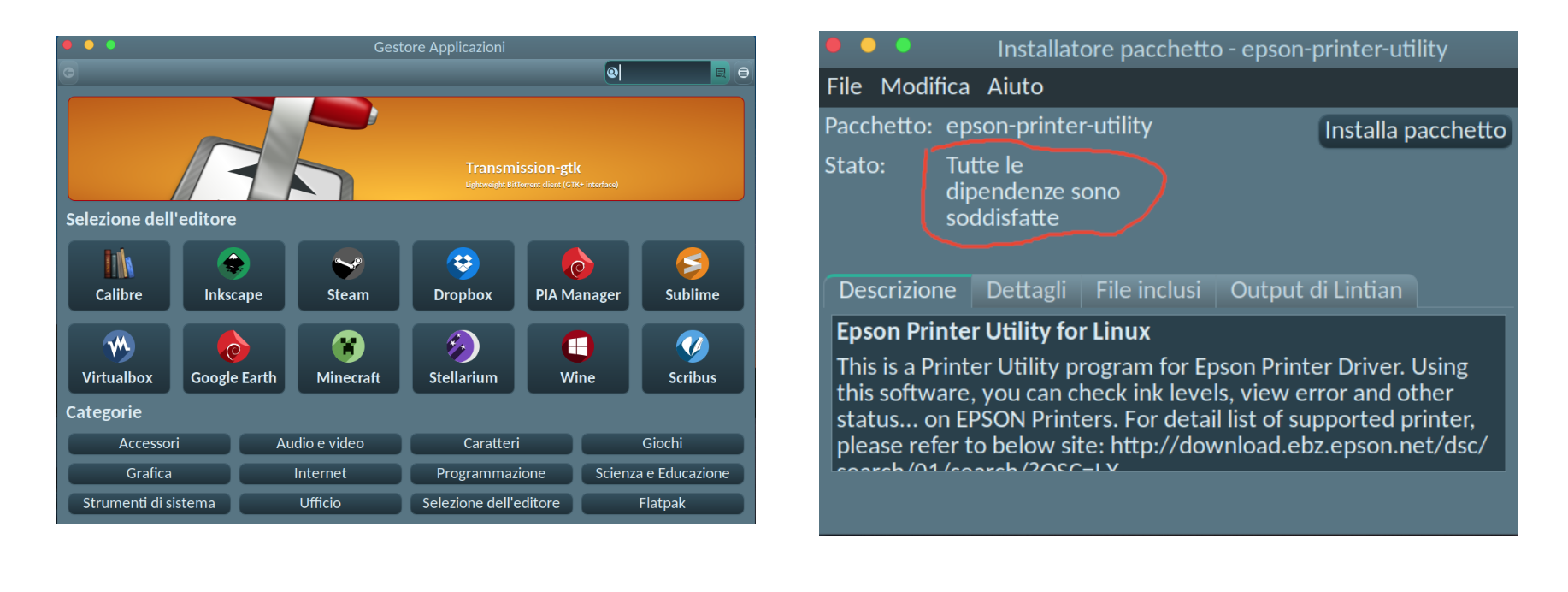
Questi sono i più intuitivi. A sinistra, lo trovate già installato, si chiama Gestore Applicazioni, ed uno store come quello che trovate in Android o iPhone. A destra è l’installatore di pacchetti. Perché in Windows avete i file .exe, in Linux Mint i file sono .deb. La differenza è che Windows vi lascia installare tutto prima (per poi bloccarsi dopo), in Linux Mint vi esce quella scritta. Ovvero prima controlla che il programma che vuoi installare non destabilizzi il sistema, poi se tutto va bene ve lo fa installare. Capito la grossa differenza? La cosa fondamentale è la stabilità.
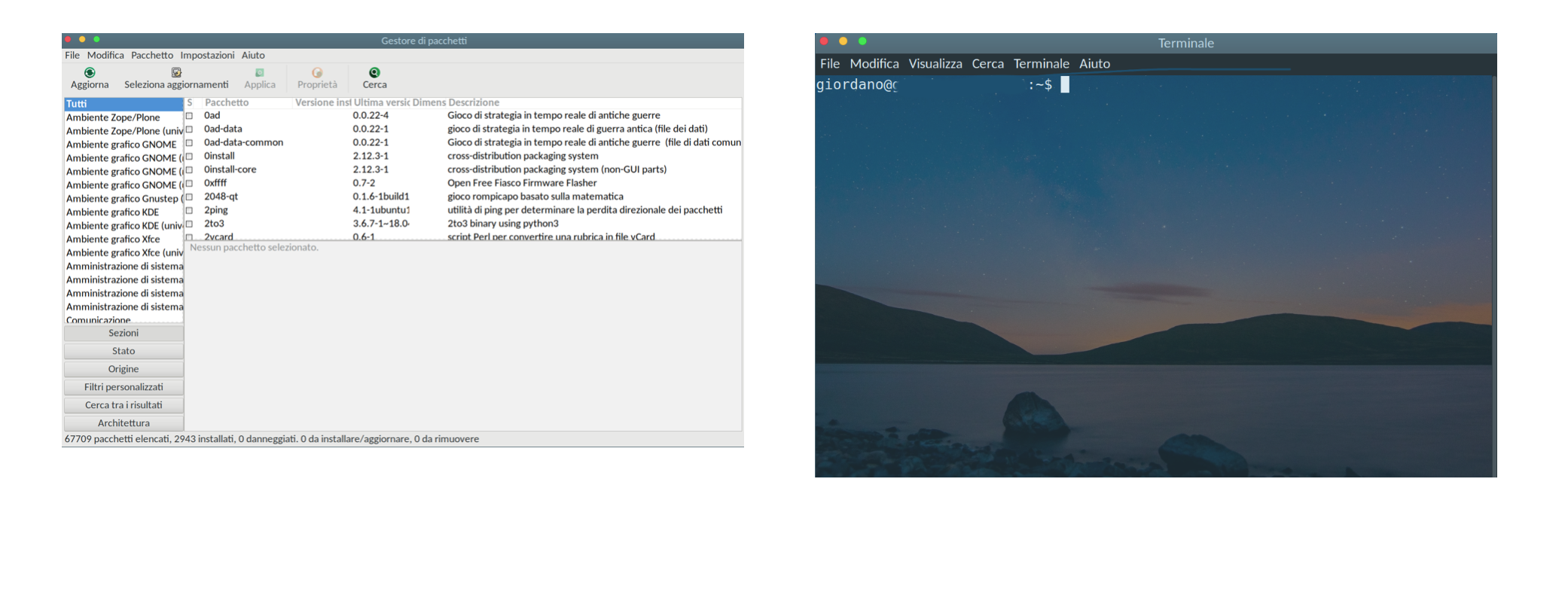
Sopra a sinistra dovrete il Gestore di Pacchetti, funziona più o meno, come il Gestore Applicazioni, la differenza è che la veste grafica è molto più scarna e non è diviso per categorie. Dovete pensare che fino a pochi anni fa si usava questo per installare i programmi. A destra invece trovate il terminale il quale serve per tante cose, ma anche in questo caso lo scopriremo le prossime volte.
Giordano Alborghetti